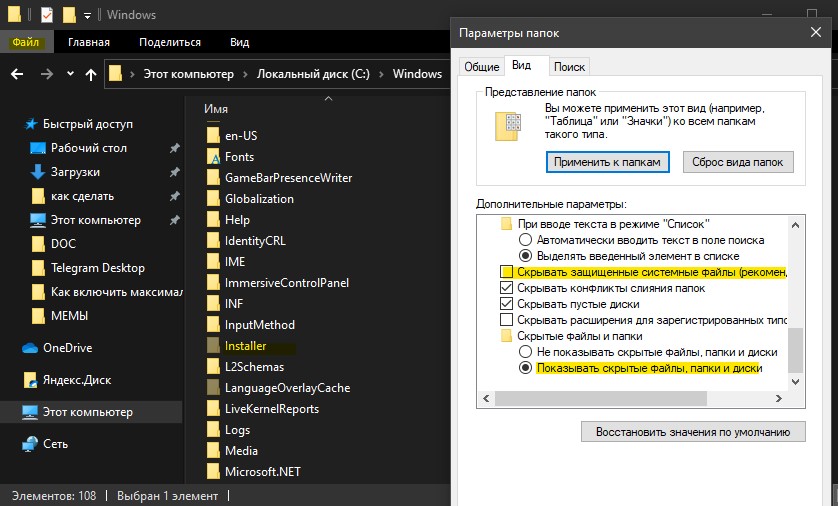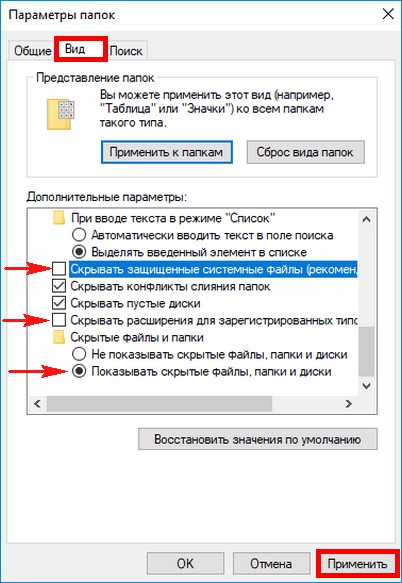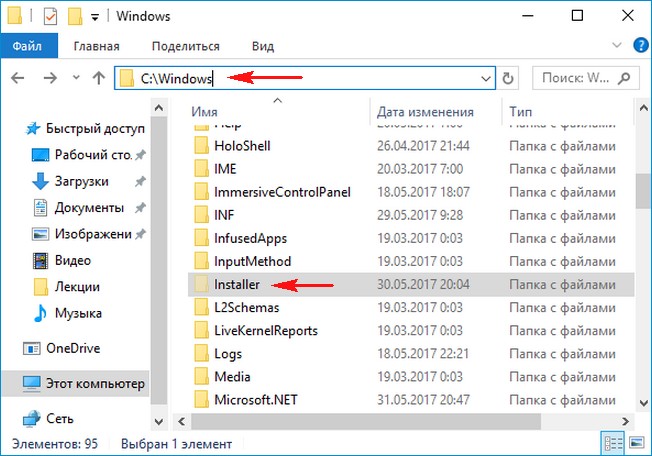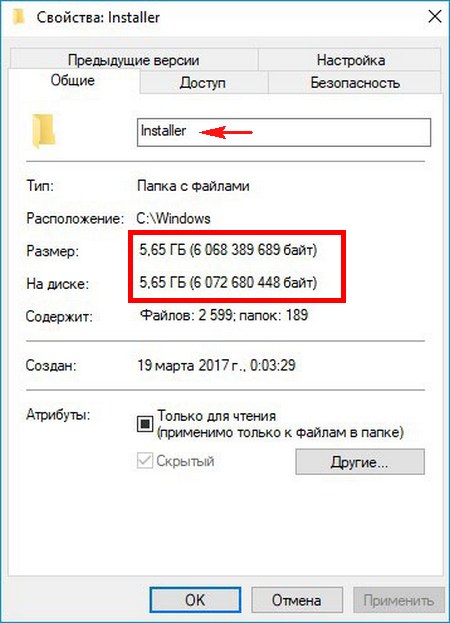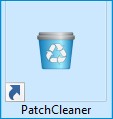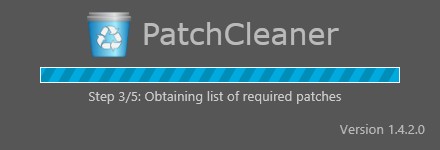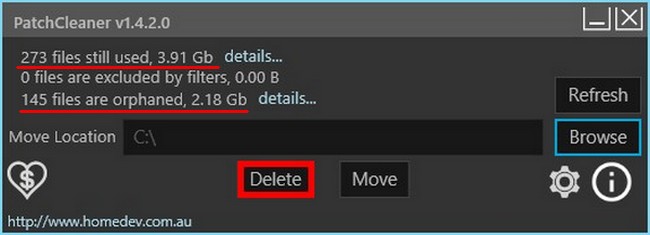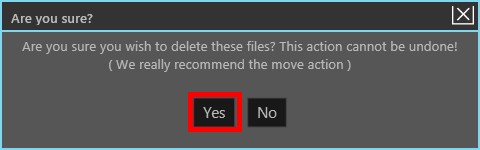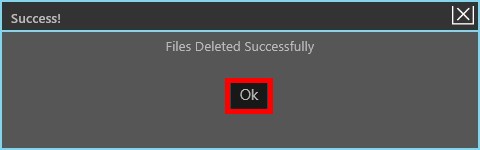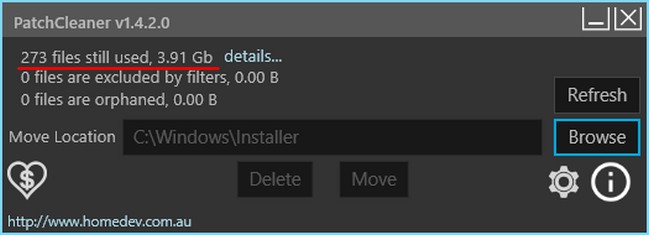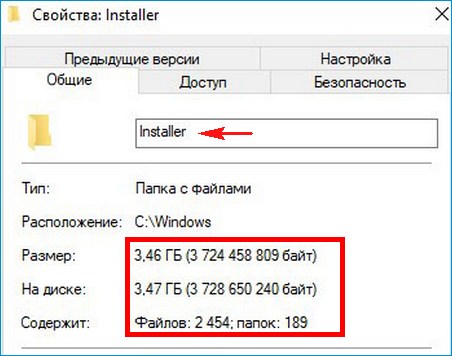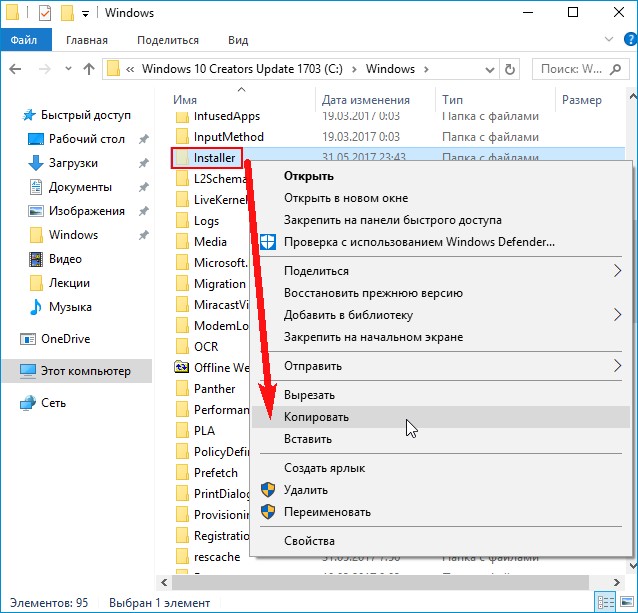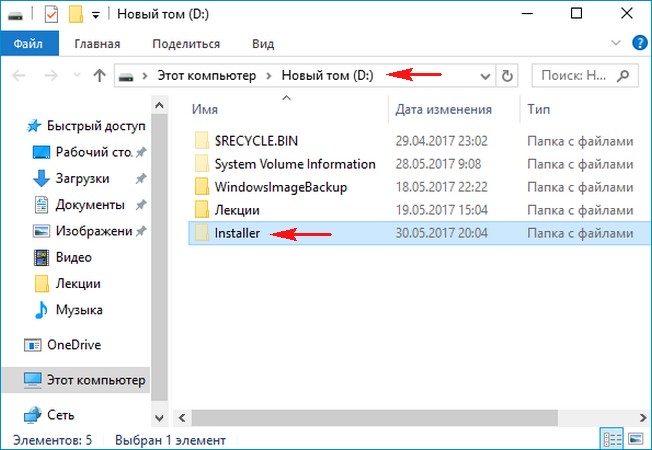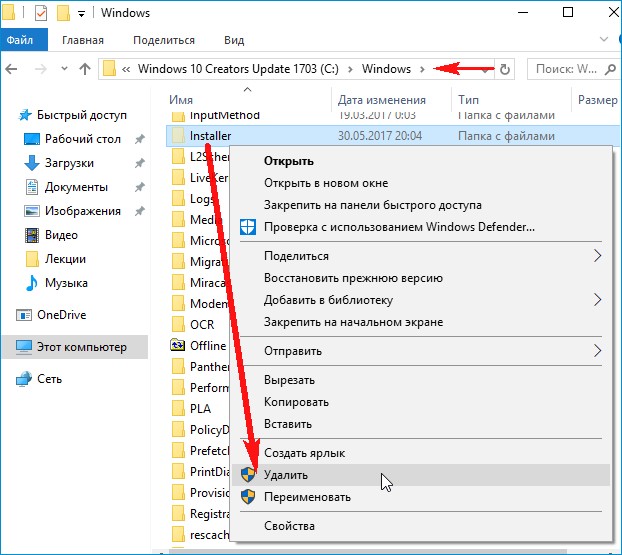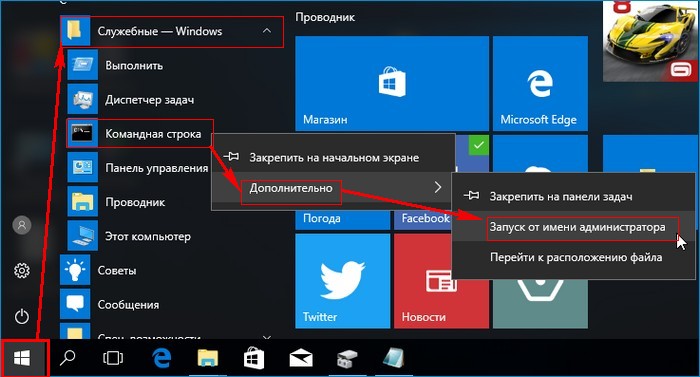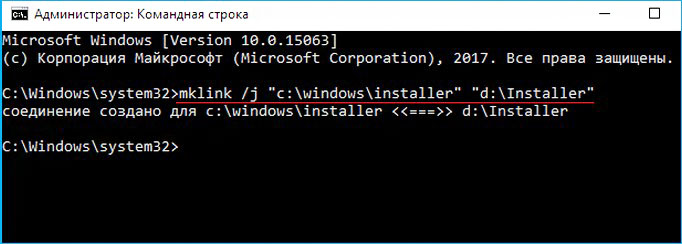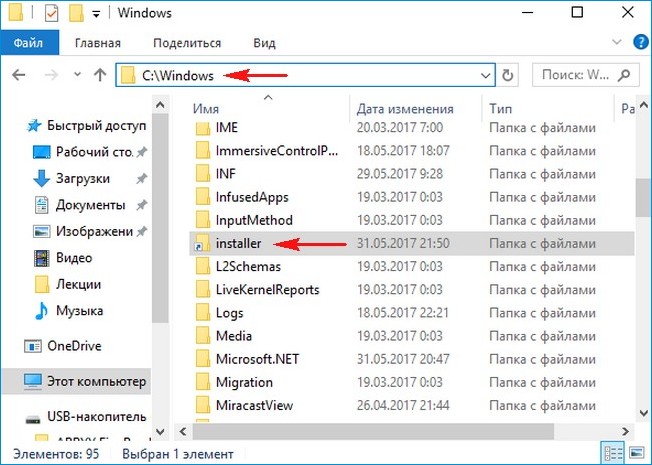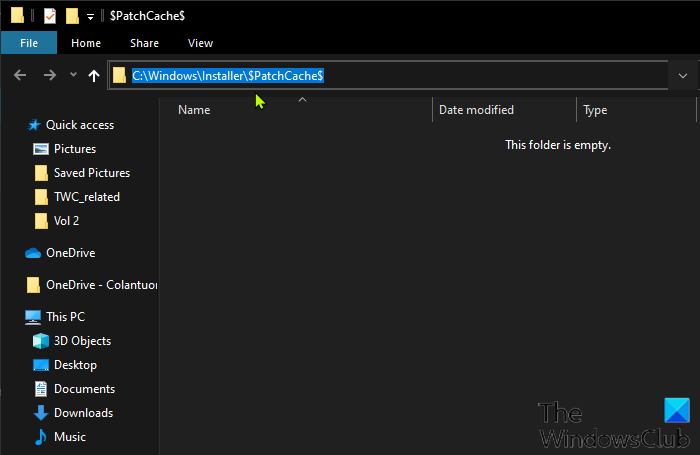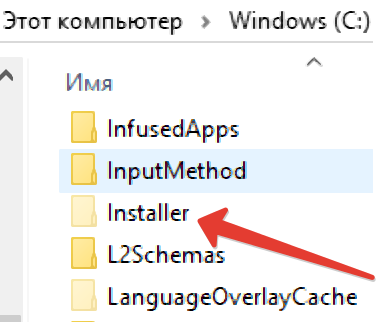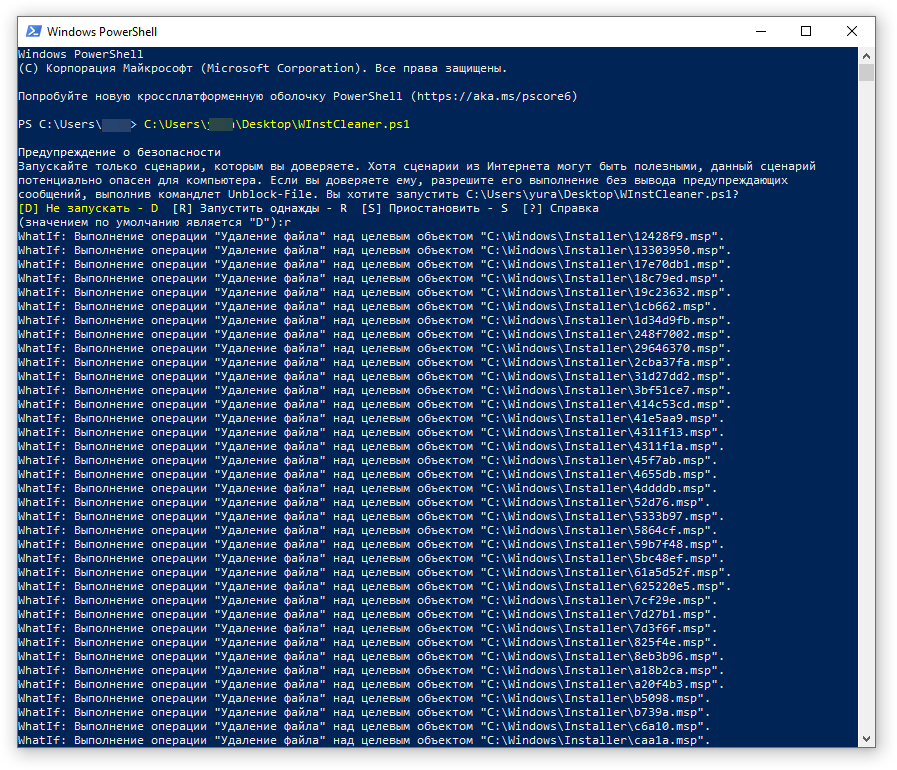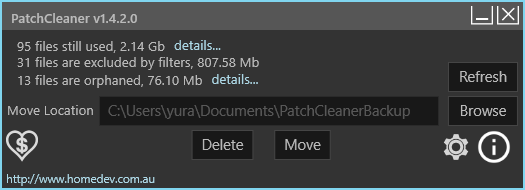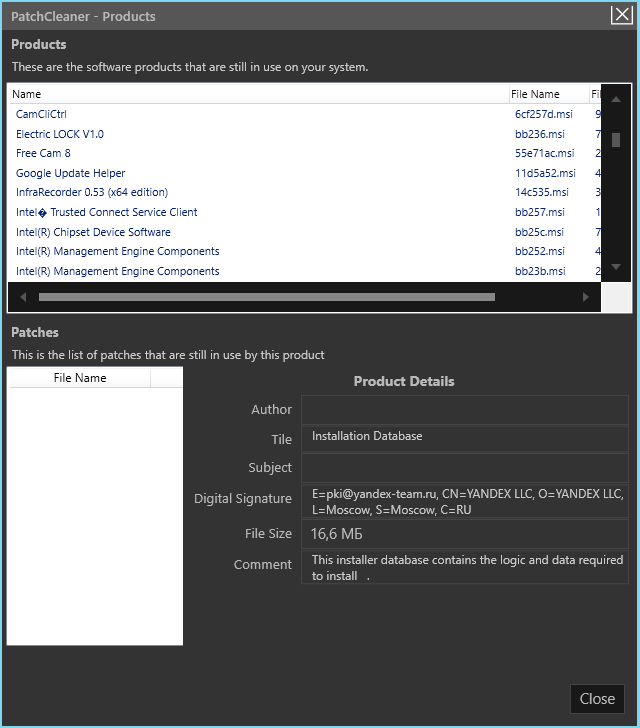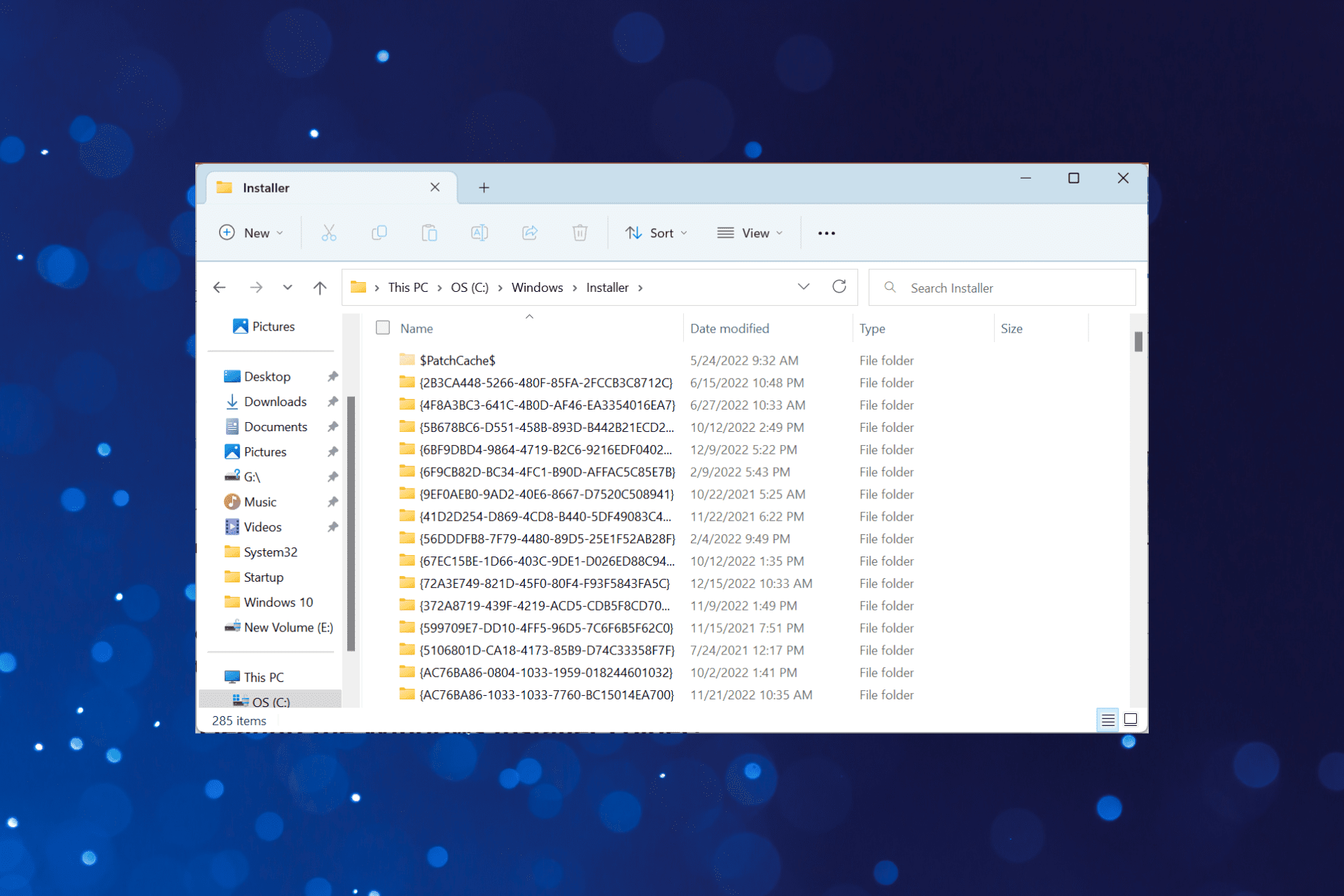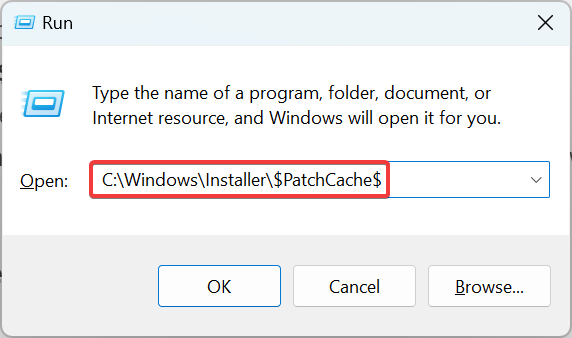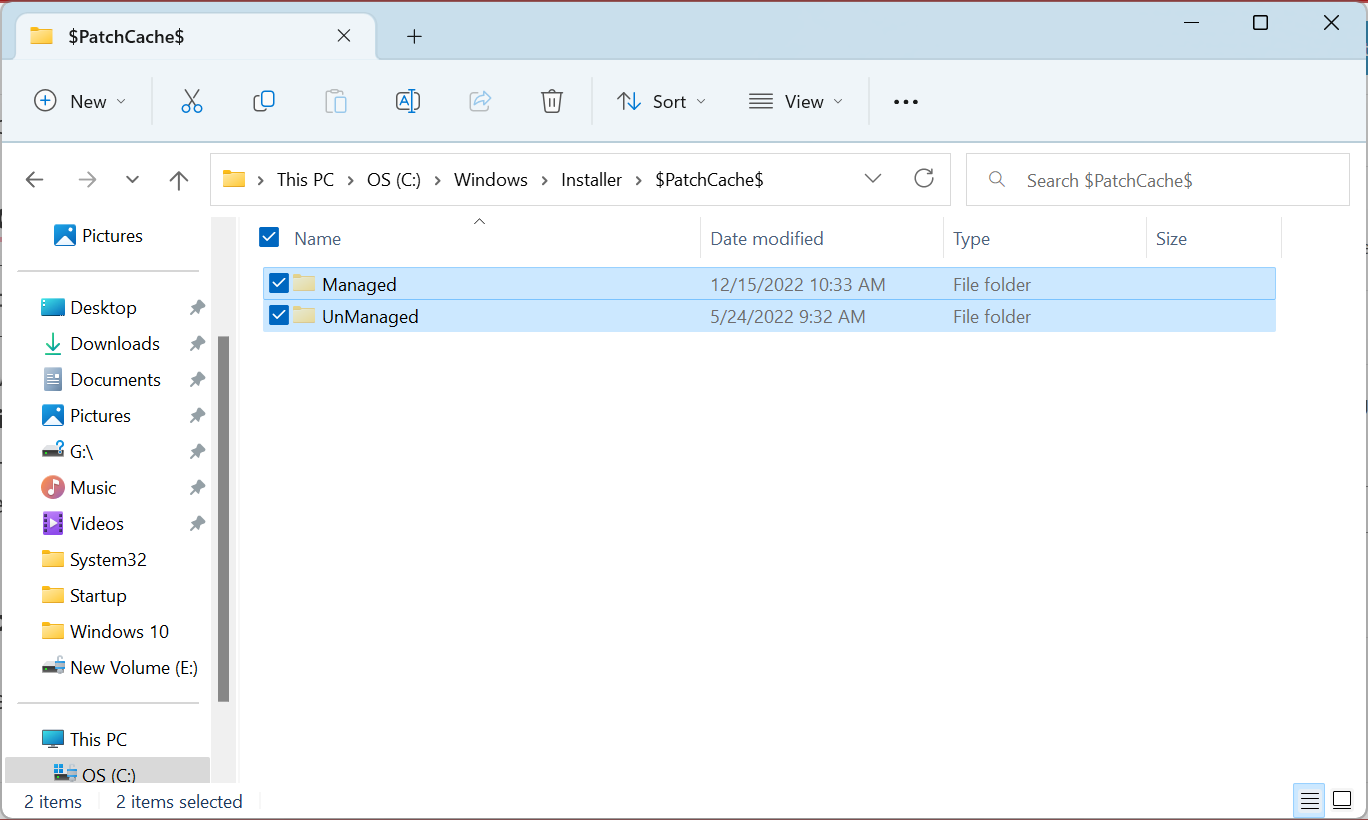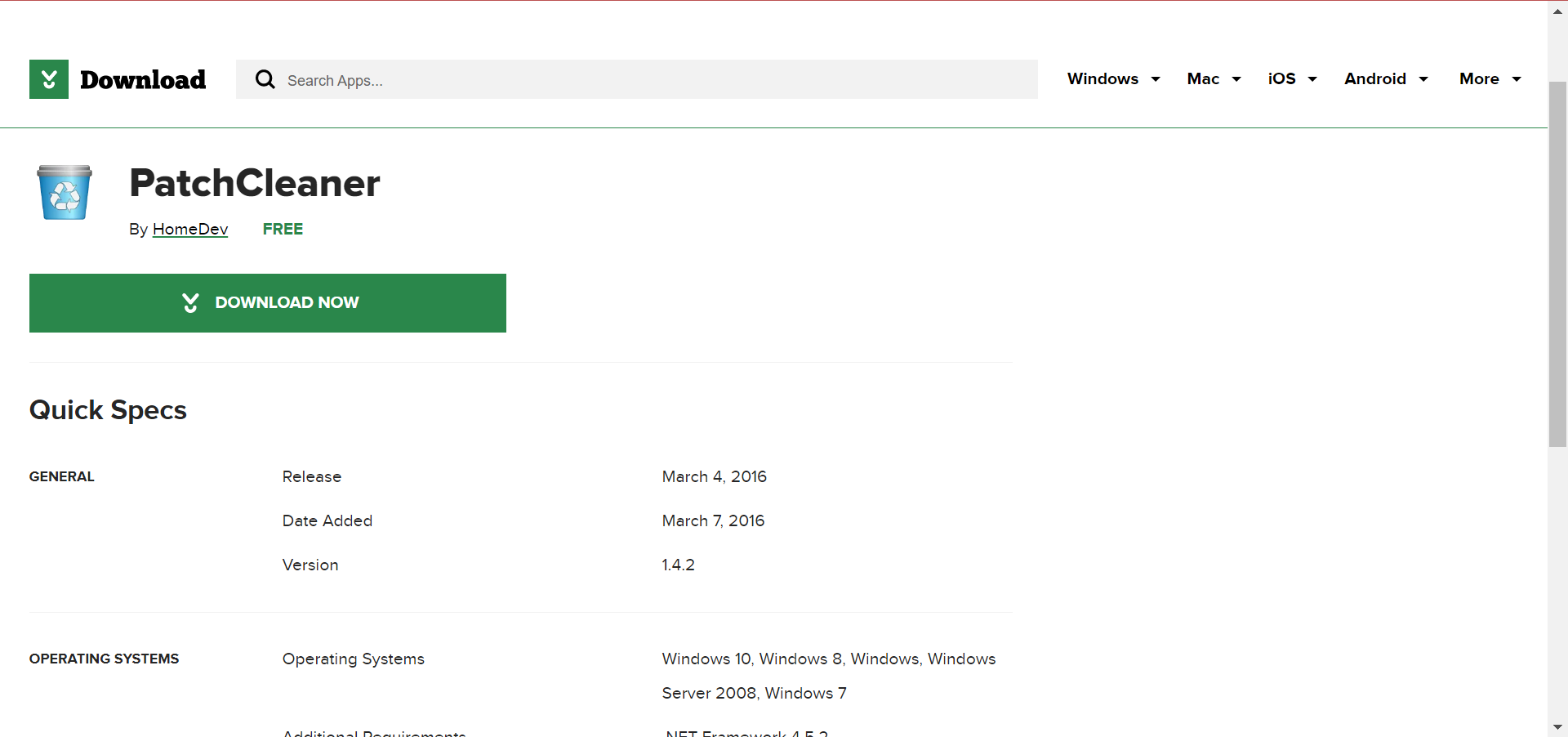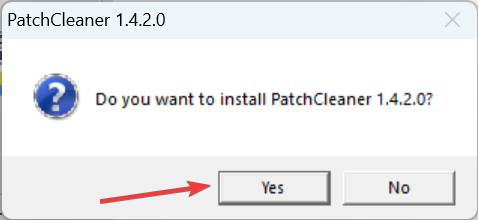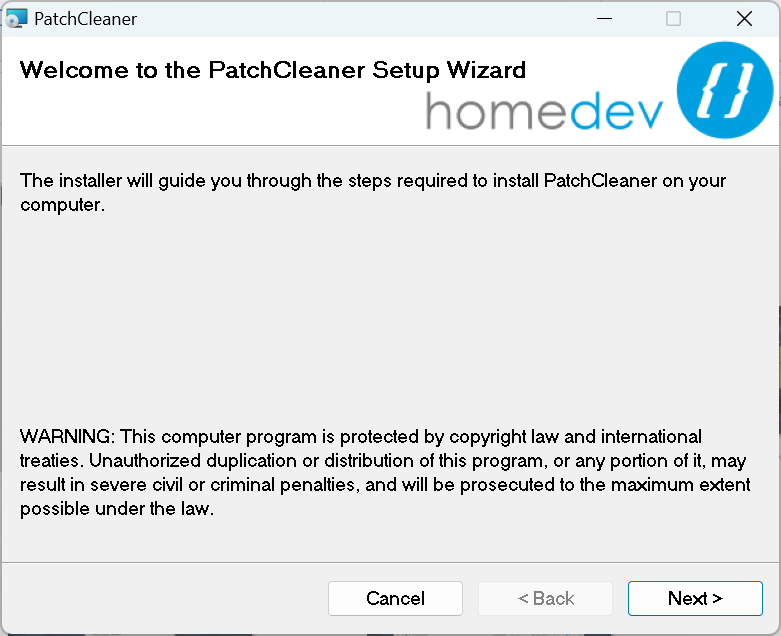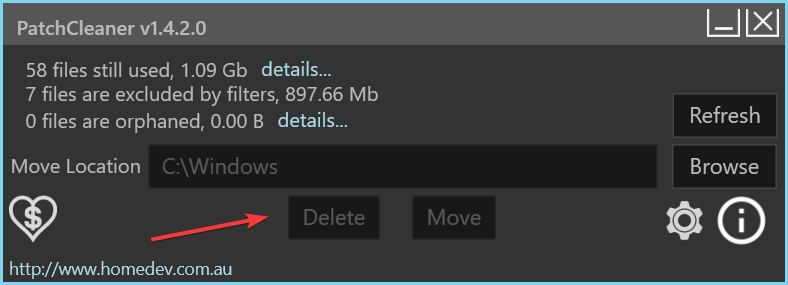В этой инструкции о том, можно ли удалять папку WindowsInstaller, файлы в ней, к чему это может привести и есть ли возможность уменьшить занимаемое этой папкой место на жестком диске или SSD. Также может быть интересным: Как очистить место на диске C.
- Можно ли удалить C:WindowsInstaller
- Как очистить папку WindowsInstaller в Windows 10
- Видео инструкция
Можно ли удалять файлы из C:WindowsInstaller в Windows 10
Если вы загляните в папку C:WindowsInstaller (папка скрыта по умолчанию, но в нее легко попасть, введя в адресную строку проводника путь к папке, либо включив показ и скрытых и защищенных системных файлов Windows 10), в ней вы обнаружите набор файлов с расширениями .msi и .msp, а также папки: состоящие из кодов и отдельные с расширением .tmp.
Можно ли это всё удалить? Короткий ответ: нет, не следует. Вы можете безопасно удалить лишь папки .tmp, но они и не занимают много места. Однако, существует возможность в какой-то степени очистить эту папку, о чем в следующем разделе.
А сначала о том, что представляют собой эти файлы в WindowsInstaller — это файлы установщиков программ (тех, что установлены на вашем компьютере), использующих для установки службу «Установщик Windows» и они используются когда программа обновляется или когда вы её, наоборот, удаляете через «Панель управления» — «Программы и компоненты». Также они могут использовать для функции «Исправить установку». Соответственно, при их удалении могут возникнуть проблемы при выполнении этих задач.
Как очистить папку WindowsInstaller
Иногда случается, что в этой папке присутствуют установщики программ .msi и .msp, более не используемые нигде в системе и такие файлы можно удалить, но для этого нужно определить, какие именно это файлы. Примечание: теоретически далее описанные шаги могут привести к нежелательным последствиям.
Для этого можно использовать бесплатную утилиту PatchCleaner, официальный сайт разработчика — https://www.homedev.com.au/Free/PatchCleaner (для загрузки используйте вкладку «Downloads» в верхней части описания программы).
После запуска PatchCleaner, утилита проанализирует содержимое указанной папки и, если среди файлов в C:WindowsInstaller окажутся файлы, которые более не используются (они будут отображены в разделах «Excluded by filters» и «Orphaned». Такие файлы можно сразу удалить (Delete) или переместить в указанную папку «Move» (лучше сначала использовать второй вариант, чтобы убедиться, что всё работает как прежде).
Также, если нажать по «Details» рядом с количеством найденных файлов, в том числе используемых в настоящее время (still used), можно увидеть информацию о том, каким программам соответствуют найденные файлы .msi и .msp, сколько места на диске они занимают и, возможно, принять решение об удалении некоторых из этих программ, если вы ими более не пользуетесь и они не требуются для правильного функционирования другого ПО.
Видео инструкция
Надеюсь, информация была полезной. К слову, о больших папках в Windows 10: вы можете очистить папку DriverStoreFileRepository.
В Патч установщика Windows (.MSP) файлы в Windows 10 расположены под C: Windows Installer $ PatchCache $ корневая директория. В этом посте мы попытаемся объяснить, что такое файлы исправления установщика Windows (.MSP), а также дадим краткие инструкции по удалению этих файлов с вашего компьютера с Windows 10.
Операционная система Windows 10, как и любая другая подобная платформа, регулярно получает обновления. Эти обновления предназначены для устранения обнаруженных ошибок и проблем, связанных с программным обеспечением, с целью улучшения общего пользовательского опыта. В зависимости от каждого обновления и его важности, среди различных исправлений ошибок, эти исправления включают новые функции, системные приложения и даже новые возможности или улучшения безопасности.
После установки исправления Windows на ваш компьютер с Windows 10 файл исправления и другие связанные пакеты будут кэшированы в специальной папке.
После исправления Windows на вашем компьютере с Windows 10 файл исправления вместе с другими файлами, связанными с установкой, кэшируется в скрытом системном каталоге, как показано ниже.
C:WindowsInstaller$PatchCache$
Файлы в этом кэше в основном используются для отката системы при удалении патча. Со временем это место для хранения может стать довольно большим, и если у вас есть компьютер в вашем офисе / на работе, на работе, дома или в школе с быстро заполняющимся жестким диском, очистка кеша может освободить гигабайты пространства, которое можно использовать для бизнеса. документы, такие как контракты, счета-фактуры, оценки сотрудников или копии деловых писем, а также другие некоммерческие документы / файлы.
Хотя на самом деле не рекомендуется удалять основные каталоги установщика, папку кеша, в которой хранятся файлы исправлений установщика, можно безопасно удалить с вашего компьютера с Windows 10. Продолжите ниже, чтобы узнать, как безопасно удалить Файлы исправления установщика Windows (.MSP) с вашего устройства.
Как удалить файлы исправления установщика Windows (.MSP)
Вам необходимо войти в систему как администратор на вашем устройстве с Windows 10, чтобы иметь возможность удалить Файлы исправления установщика Windows (.MSP).
Чтобы вручную удалить / удалить Файлы исправления установщика Windows (.MSP), сделайте следующее:
- Находясь в системе на вашем ПК, нажмите Клавиша Windows + R для вызова диалогового окна «Выполнить».
- В диалоговом окне «Выполнить» введите cmd и нажмите Enter, чтобы открыть командную строку.
- В окне CMD скопируйте и вставьте команду ниже и нажмите Enter.
rmdir /q /s %WINDIR%Installer$PatchCache$
Вот и все! После выполнения команды Файлы исправления установщика Windows (.MSP) будут уничтожены с вашего компьютера с Windows 10.
Читать: Как удалить неиспользуемые файлы .MSI и .MSP из папки установщика Windows.
Дополнительная информация
Имейте в виду следующую важную информацию:
- Только файлы в C: Windows Installer $ PatchCache $ каталог, называемый базовый кеш, можно безопасно удалить. Нени при каких обстоятельствах удалите что-либо из папки кэша установщика Windows, расположенной по адресу C: Windows Установщик; это может вызвать серьезные проблемы в будущем, которые потребуют переустановки ОС или некоторого важного программного обеспечения.
- Хотя очистка базового кеша безопасна, если вы когда-нибудь захотите удалить патч в будущем, вам нужно будет загрузить файл установщика конкретного патча. По этой причине рассмотрите возможность резервного копирования базового кэша на внешний жесткий диск перед его очисткой.
В последнем примечании, если ваша цель — просто освободить дисковое пространство, рассмотрите возможность запуска утилиты очистки диска перед очисткой базового кеша.
Содержание
- Безопасно ли удалять файлы из папки WindowsInstaller?
- Почему у меня нет папки Installer? Как её сделать видимой?
- Как правильно почистить папку Installer в Windows
- Можно ли удалить папку WindowsInstaller и файлы из неё
- Можно ли удалять файлы из C:WindowsInstaller в Windows 10
- Как очистить папку WindowsInstaller
- Видео инструкция
- Очистить папку Installer в Windows
- Что такое папка Installer
- Удаляем через программу
- Второй способ: через командную строку
- Как установить Windows 10
- Можно ли удалить папку Windows Installer
- Можно ли удалить папку Windows Installer
- Очистка папки Windows Installer
- Перенос папки Windows Installer на другой диск
Безопасно ли удалять файлы из папки WindowsInstaller?
Папка Installer является скрытой защищенной системной папкой и находится по пути C:WindowsInstaller. Она предназначена для кэширования установленных приложений. В этой папке находятся файлы: (.msp) — отвечающие за исправления программ и (.msi) — отвечает за переустановку и удаления приложения. Что это значит? Когда вы устанавливаете программу, то это значит, что её можно обновлять, восстановить, удалить, и за все это отвечает папка Installer в Windows. Со временем она может достигать нескольких Гб пространства на диске. Размер этой папки зависит от количества установленных программ на вашем ПК. Те кто используют SSD диски с малым количеством памяти, эта папка может стать головной болью и возникает вопрос: Можно ли вручную удалить содержимое в папке Installer? Ответ: Нет.
Если вы удалите файлы в этой папке, то не сможете обновить, удалить или восстановить какую-либо программу. Если у вас возникла мысль, что можно сделать символическую ссылку и переместить папку на другой диск, то вы ошибаетесь. Если вы сделаете символическую ссылку и переместите папку на другой локальный диск, то в большинстве случаев будете получать ошибку «Системе не удается открыть указанный файл — ошибка 2755«.
Почему у меня нет папки Installer? Как её сделать видимой?
Папка Installer, которая находиться по пути C:Windows, является скрытой защищенной системной папкой. Для этого нужно включить две функции. Откройте проводник (Этот компьютер) и сверху в левом углу нажмите на «Файл» > «Изменить параметры для папок и поиска«. В новом окне перейдите во вкладку «Вид» и:
- Снимите галочку «Скрывать защищенные системные файлы«.
- Установите «Показывать скрытые файлы, папки и диски«.
Как правильно почистить папку Installer в Windows
Самый оптимальный способ уменьшить размер папки Installer в Windows — это удалить ненужные программы. Также есть специальная программа PatchCleaner. Перед тем как использовать утилиту, скопируйте полностью папку Installer на другой локальный диск, тем самым у вас будет резервная копия.
Запустите программу и она автоматически начнет анализировать папку installer. Далее вам будет показано количество файлов и размер у которых нет уже взаимосвязи с программами и их можно безопасно удалить. Нажмите на Delete для удаления ненужных msi и msp файлов. Нажав на кнопку Move, вы переместите эти файлы по пути, который указан. Перемещаться будут файлы именно те, у которых нет взаимосвязи с приложениями, а не полностью вся папка Installer.
Можно ли удалить папку WindowsInstaller и файлы из неё

В этой инструкции о том, можно ли удалять папку WindowsInstaller, файлы в ней, к чему это может привести и есть ли возможность уменьшить занимаемое этой папкой место на жестком диске или SSD. Также может быть интересным: Как очистить место на диске C.
Можно ли удалять файлы из C:WindowsInstaller в Windows 10
Если вы загляните в папку C:WindowsInstaller (папка скрыта по умолчанию, но в нее легко попасть, введя в адресную строку проводника путь к папке, либо включив показ и скрытых и защищенных системных файлов Windows 10), в ней вы обнаружите набор файлов с расширениями .msi и .msp, а также папки: состоящие из кодов и отдельные с расширением .tmp.
Можно ли это всё удалить? Короткий ответ: нет, не следует. Вы можете безопасно удалить лишь папки .tmp, но они и не занимают много места. Однако, существует возможность в какой-то степени очистить эту папку, о чем в следующем разделе.
А сначала о том, что представляют собой эти файлы в WindowsInstaller — это файлы установщиков программ (тех, что установлены на вашем компьютере), использующих для установки службу «Установщик Windows» и они используются когда программа обновляется или когда вы её, наоборот, удаляете через «Панель управления» — «Программы и компоненты». Также они могут использовать для функции «Исправить установку». Соответственно, при их удалении могут возникнуть проблемы при выполнении этих задач.
Как очистить папку WindowsInstaller
Иногда случается, что в этой папке присутствуют установщики программ .msi и .msp, более не используемые нигде в системе и такие файлы можно удалить, но для этого нужно определить, какие именно это файлы. Примечание: теоретически далее описанные шаги могут привести к нежелательным последствиям.
Для этого можно использовать бесплатную утилиту PatchCleaner, официальный сайт разработчика — https://www.homedev.com.au/Free/PatchCleaner (для загрузки используйте вкладку «Downloads» в верхней части описания программы).
После запуска PatchCleaner, утилита проанализирует содержимое указанной папки и, если среди файлов в C:WindowsInstaller окажутся файлы, которые более не используются (они будут отображены в разделах «Excluded by filters» и «Orphaned». Такие файлы можно сразу удалить (Delete) или переместить в указанную папку «Move» (лучше сначала использовать второй вариант, чтобы убедиться, что всё работает как прежде).
Также, если нажать по «Details» рядом с количеством найденных файлов, в том числе используемых в настоящее время (still used), можно увидеть информацию о том, каким программам соответствуют найденные файлы .msi и .msp, сколько места на диске они занимают и, возможно, принять решение об удалении некоторых из этих программ, если вы ими более не пользуетесь и они не требуются для правильного функционирования другого ПО.
Видео инструкция
Надеюсь, информация была полезной. К слову, о больших папках в Windows 10: вы можете очистить папку DriverStoreFileRepository.
А вдруг и это будет интересно:
Почему бы не подписаться?
Рассылка новых, иногда интересных и полезных, материалов сайта remontka.pro. Никакой рекламы и бесплатная компьютерная помощь подписчикам от автора. Другие способы подписки (ВК, Одноклассники, Телеграм, Facebook, Twitter, Youtube, Яндекс.Дзен)
24.12.2019 в 21:44
Здравствуйте. Подскажите, пожалуйста, а можно удалять файлы из папки «C:WindowsservicingLCU»
После ежемесячных обовлений туда записываются файлы типа Package_for_RollupFix
18362.535.1.6 и уже занимают довольно много
места (до 6-8 Гб)
С уважением, Игорь
25.12.2019 в 14:27
Здравствуйте.
Если не ошибаюсь, встроенная утилита очистки дика умеет вычищать из этой папки то, что можно:
Win+R, вводим cleanmgr жмем Enter.
Нажимаем кнопку «очистить системные файлы». И чистим обновления Windows.
27.12.2019 в 21:20
Встроенная утилита не чистит эту папку. Очистка хранилища компонентов, программа DISM++ тоже не видят эту папку. Все это чистит «C:WindowsSoftwareDistributionDownload»
25.12.2019 в 00:34
Так эта папка и предыдущих Windows присутствует. Помнится, лет так десять назад, когда мой HDD был скудного объёма и папка Installer всё росла и росла я начал искать ответ что же с ней делать. Тогда я как дилетант придумал что перенесу её на другой раздел, а ярлык к ней помещу в C:Windows, но фокус не получился. Пошел я дальше искать ответ на просторах интернета и наткнулся на одном из похожих сайтов кстати тоже очень полезный для начинающих пользователей, но связь я как-то с ним потерял ну та ладно так вот наткнулся на статью о том, как перенести папку Installer на другой раздел диска без потери работоспособности ОС. Ответ был прост создание символьной ссылки она же жесткая ссылка на тот момент для меня понять, что к чему было сложновато и долго помучился пока понял, что к чему за то теперь для меня этот опыт был полезен и часто бывает полезен. Если кому интересно, то коротко объясню. Запускаете командную строку от имени администратора вводите команду «mklink /j c:windowsinstaller d:installer» без кавычек и при условии, что у вас системный раздел С, а куда будете переносить папку installer это раздел D или другая буква соответственно указываете вашу и не маловажный момент перед тем как вы нажмёте Enter в командной строке папка installer должна быть перенесена на раздел D. Всё теперь ОС думает, что папка installer находится на прежнем месте, но её там нет при этом всё работает, как и до переноса папки. Проверено на личном опыте так что не опасайтесь тем более это всё можно вернуть в исходное состояние просто удаляете ярлык к папке installer из C:Windows и папку Installer с раздела D возвращаете обратно. После всех манипуляций лучше перезагрузить ПК так на всякий случай. Да ещё в той статье было написано цитирую (Мне символьные ссылки нужны довольно редко, и я без проблем запомнил команду командной строки и использую первый метод. Но в Windows есть альтернативный способ для папок:
1) Копируем папку, для которой нам нужно создать символьную ссылку.
2) Идём в каталог:
C:Users*имя пользователя*AppDataRoamingMicrosoftWindowsNetwork Shortcuts
Папка AppData скрытая, для того чтобы включить отображение скрытых папок, воспользуйтесь этой статьей.
3) Жмём правой клавишей по окну каталога и выбираем «Вставить ярлык». Система создаст символьную ссылку до исходного каталога и теперь её можно перенести в нужное для вас место и переименовать) но этот метод мне лично не понравился так как через раз получалось добиться результата и в чём проблема я, так и не понял, да и не стал разбираться так как набил руку на выполнение команды проще и быстрее. Буду рад если кому пригодится и надеюсь, что написал понятно. Спасибо за внимание!
27.04.2020 в 13:56
У моего ноутбука «ASUS» ОЗУ 1.00 ГБ, это, наверное, все из-за виндовс-установщика, он занял память, и придется «стереть» его, а ведь он нужен для системы! У меня 7 32-система.
Или комп таким слабым и должен быть? Пожалуйста, не удаляйте вин-установщик.
28.04.2020 в 15:39
Ну вообще оперативную память Windows-установщики не занимают (или я не понял, что вы имеете в виду). 1 Гб — действительно мало и многое у вас может просто не запускаться. Но если у вас правда 1 Гб оперативной памяти, то вы не можете что-то стереть, вам нужно добавлять ее (если есть такая возможность), т.е. устанавливать новые модули памяти.
В следующем комментарии вы пишете что эмуляторы Android не устанавливаются, тут кроме памяти еще один нюанс — если не ошибаюсь, они на 32-бит ни один и не работает.
01.12.2020 в 23:05
Папка C:WindowsInstaller занимает более 35 ГБ Операционная система установлена в 2013 году и обновляется с тех пор. К сожалению, сайт недоступен. Но за наводку спасибо 🙂
Очистить папку Installer в Windows
Папка Installer в Windows отвечает за копии установленных драйверов, корректность их работы. Также сохраняет и предыдущие версии, которые уже не актуальные для устройств.
Что такое папка Installer
На объем папки влияет количество процессов: регулярное удаление и переустановка. На Windows она в системных процессах и скрыта от пользователя до тех пор, пока он не откроет отображение дополнительных папок. Чтобы посмотреть объем:
1. Зайти в диск «C».
2. Windows – выбрать сверху: «Вид».
3. Дополнительные настройки – Изменить.
4. Вид – поставить галочку напротив: «Показывать системные файлы» и убрать: «Защищённые папки».
Далее – перейти к «Installer» — нажать правой кнопкой мыши – Свойства. Для удаления лишних файлов применяют два способа: ручной через командную строку и лояльный (программа Patch cleaner).
Удаляем через программу
Лояльное удаление файлов имеет одно преимущество – пользователь не навредит системным объектам, которые расположены в «Windows». ПО доступно на официальном сайте бесплатно и требует установки для регулярного применения.
1. Зайти на официальный сайт – скачать программу.
2. Установить – подождать окончания процесса.
3. Открыть – нажать «Browse» — указать папку: «Installer».
4. Refresh – появится количество файлов, которые в данный момент не используются и какие можно удалить.
5. Delete – подождать окончания.
После того, как процедура удаления будет проведена – нужно перезагрузить компьютер.
Второй способ: через командную строку
Действия нужно выполнить через права администратора:
- Нажать по Windows правой кнопкой мыши – Командная строка (администратор).
- Ввести: pnputil -e | find «oem» > c:xxx.bat.
- На диске С появится файл с названием: xxx.bat.
- Нажать правой кнопкой мыши: «Изменить».
- Зажать комбинацию клавиш: «CTRL+F».
- В строке: «ЧТО» — oem, «ЧЕМ» — pnputil -d oem.
- Нажать один раз: «Заменить все».
- Сохранить и закрыть – перейти к открытой командной строке.
- Ввести: «c:xxx.bat» — Enter.
- Подождать окончания процесса и посмотреть те пункты, которые не были удалены.
Это файлы, которые нельзя удалять и они необходимы системе.
Как установить Windows 10
- Просмотров: 76 307
- Автор: admin
- Дата: 1-06-2017
Можно ли удалить папку Windows Installer
Можно ли удалить папку Windows Installer
Очистка папки Windows Installer
Информация 273 files still used, 3.91 Gb, говорит сколько файлов еще необходимы системе и их удалить не получится.
Информация files are orphaned , 2.18 Gb, сколько файлов можно удалить.
Жмем «Delete» и программа начинает работать.
В папке C:WindowsInstaller осталось 273 файла общим размером 3.91 Gb.
Как видим, размер папки после очистки всё равно достаточно большой и если вы захотите перенести её на другой диск, то сделать это можно так.
Перенос папки Windows Installer на другой диск
на другой диск, к примеру (D:).
Удаляем исходную папку Installer с диска (C:).
Открываем командную строку администратора.
mklink /j «c:windowsinstaller» «d:Installer»
где d, буква диска, на который мы переносим папку Installer .
В результате на диске (C:) в каталоге Windows, теперь папка Installer со значком стрелочки,
что обозначает местонахождение папки в другом расположении, в нашем случае диске (D:).
Содержание
- Как удалить файлы исправлений установщика Windows
- Как удалить установочные файлы исправлений в Windows 10
- Как очистить папку Installer в Windows
- Как очистить папку Installer в Windows
- Windows 11
- Не отображается текст в ячейке Excel
- Как отобразить строки в Excel
- Как закрыть Эксель, если не закрывается
- Как сделать, чтобы Эксель не округлял числа
- Содержание:
- 1. Папка Installer и ее содержимое
- 2. Возможные последствия удаления файлов из папки Installer
- 3. Очистка папки Installer с помощью утилиты PatchCleaner
- 4. Перенос папки Installer на другой диск с помощью символьной ссылки
- Можно ли удалить исправления установщика Windows?
- Могу ли я удалить кеш исправлений установщика Windows?
- Безопасно ли удалить установщик Windows?
- Можно ли удалить пакеты установщика Windows?
- Что будет, если я удалю установщик Windows?
- Как очистить папку установщика?
- Могу ли я сжать папку установщика Windows?
- Могу ли я удалить установщики?
- Какие файлы я могу удалить из Windows 10?
- Можно ли удалить файлы MSP?
- Как исправить установочный пакет Windows?
- Могу ли я удалить файлы драйверов после установки?
- Могу ли я удалить установщик Spotify?
- Что будет, если я удалю WinSxS?
- Как очистить папку установщика в Windows 10?
- Что такое исправление установки Windows? Могу ли я удалить это?
- Что такое исправление установки Windows
- Можно ли удалить исправление программы установки Windows?
- Что такое файлы исправлений установщика Windows (.MSP)? Вы можете их удалить?
- Что такое файлы исправлений установщика Windows (.MSP)
- Как удалить файлы исправления установщика Windows (.MSP)
- Дополнительная информация
Как удалить файлы исправлений установщика Windows
Операционная система Windows 10, как и любая другая подобная платформа, регулярно получает обновления. Эти обновления предназначены для устранения обнаруженных ошибок и проблем, связанных с программным обеспечением, для улучшения общего пользовательского опыта. Конечно, в зависимости от каждого обновления и его важности, среди различных исправлений ошибок, эти исправления включают новые функции, системные приложения и даже новые возможности или улучшения безопасности.
Процесс обновления прост. Вы можете получить уведомление, на основании которого вы можете выбрать применение определенного исправления или нет, либо новые файлы будут автоматически установлены в фоновом режиме, пока вы еще выполняете свою работу. Обычно этот процесс завершается только после перезагрузки.
Но, как правило, после установки исправления Windows на ваш компьютер файл исправления и другие связанные пакеты будут кэшироваться в выделенной папке. Эти файлы, которые хранятся по умолчанию, используются, когда вы решаете удалить определенное исправление или когда вы решаете восстановить системный файл, который был ранее удален с вашего компьютера с Windows 10.
Хотя на самом деле не рекомендуется удалять необходимые каталоги установщика, папку кэша, в которой хранятся файлы исправлений установщика, можно безопасно удалить из системы Windows 10. Таким образом, вы можете освободить место на жестком диске (особенно, если оно уже ограничено). Со временем эти патчи могут стать довольно многочисленными.
Для этого откройте панель управления, переключитесь на «Категории», а затем выберите «Внешний вид и персонализация». В появившемся окне выберите «Показать скрытые файлы и папки».
Перед удалением этих файлов я рекомендую сделать резервную копию папки с патчами установщика, чтобы избежать дальнейших неприятных ситуаций – вы можете просто поместить копию этой папки на USB-накопитель или на внешний жесткий диск.
Как удалить установочные файлы исправлений в Windows 10
Таким образом, это были шаги, которые необходимо выполнить, если вы хотите удалить файлы исправлений установщика в Windows 10. Если вы только пытаетесь освободить некоторое пространство, возможно, лучшей идеей будет избавиться от файлов, которые больше не нужны. В этом отношении вы можете использовать утилиту очистки диска. Для использования этой функции нажмите на значок поиска и введите «очистка диска»; затем просто следуйте инструкциям на экране для удаления определенных файлов.
Источник
Как очистить папку Installer в Windows
Как очистить папку Installer в Windows
Windows 11
Не отображается текст в ячейке Excel
Как отобразить строки в Excel
Как закрыть Эксель, если не закрывается
Как сделать, чтобы Эксель не округлял числа
Процесс очистки системного диска стандартно должен включать ручное удаление неиспользуемых файлов в папках «Загрузки», «Видео», «Музыка» и прочих папках пользовательского профиля. Нужные же файлы должны быть перемещены на несистемные разделы диска. Следующий этап стандартной процедуры уборки внутри операционной системы – это очистка диска С в автоматическом порядке с помощью штатной утилиты Windows «Очистка диска», хотя большинство пользователей предпочитают делать это посредством сторонних программ-чистильщиков типа CCleaner.
Однако может случиться так, что по завершении их работы особый эффект в плане освобожденного места на диске С не будет достигнут. Так, например, системная папка Installer, которая находится в каталоге Windows, может разрастись до огромных размеров – до 10 Гб и даже более. Именно эта папка Installer не подлежит очистке в рамках работы штатной утилиты Windows «Очистка диска» или сторонних программ-чистильщиков.
Что это за папка и как с ней правильно поступить, если она достигла внушительных размеров? Обо всем этом ниже.
Содержание:
1. Папка Installer и ее содержимое
Папка Installer – это системная папка, где хранятся необходимые для удаления или обновления программ их инсталляторы, инсталляторы различных программных компонентов, патчи, файлы не установившихся системных обновлений и прочие данные, которые необходимы системе и установленному софту для определенных процессов. Эта папка размещается по пути C:WindowsInstaller, но попасть в нее с помощью системного проводника просто так нельзя. Папка Installer скрыта и защищена. И чтобы проверить, сколько места занимает содержимое этой папки, прибегнем к некоторым настройкам проводника Windows.
В любой из актуальных версий Windows (7, 8.1, 10) перемещаемся на вкладку системного проводника «Вид», затем кликаем «Параметры».
В окне параметров также переключаемся на вкладку «Вид». Опускаем вниз перечень дополнительных параметров. Именно внизу находятся необходимые настройки. Устанавливаем галочку на пункте «Показывать скрытые файлы, папки и диски», а с пункта «Скрывать защищенные системные файлы» – наоборот – галочку нужно снять. Сохраняем настройки кнопкой «Применить».
Перед нажатием кнопки «Применить» необходимо дополнительно подтвердить отображение скрытых защищенных системных файлов.
Теперь можем открыть путь C:Windows и увидеть в нем папку Installer. Вызвав на ней контекстное меню, получим доступ к свойствам папки, где будет указан ее размер.
Как видим, в нашем случае занимаемый папкой Installer на диске С объем незначителен.
Однако, как уже упоминалось выше, так может быть далеко не в каждом случае. Как правило, чем давнее была установлена Windows, тем больше будет весить папка Installer. Увеличению ее объема способствуют постоянные процессы установки и удаления программ и игр. Не всегда при стандартной деинсталляции убираются следы программ, и они за месяцы (а то и годы) могут накапливаться и утяжелять папку Installer.
Так что же делать, если нужно освободить место на диске С, где папка Installer разрослась до огромных размеров?
2. Возможные последствия удаления файлов из папки Installer
Компания Microsoft является ярым противником, чтобы пользователи проводили какие-либо действия, а тем более удаляли папки или файлы из системного каталога C:Windows. Потому так надежно и спрятана папка Installer от глаз обывателей. Содержимое этой папки используется для удаления, восстановления и изменения отдельных программ, установленных в системе. Так, к примеру, после удаления из папки Installer инсталлятора пакета офисных приложений Microsoft Office в дальнейшем нельзя будет удалять или добавлять отдельные его компоненты (Word, Excel, PowerPoint и т.д.).
После удаления содержимого папки Installer могут перестать работать ярлыки некоторых программ, в частности, ярлыки приложений того же Microsoft Office.
Полностью удалять содержимое этой папки не стоит. Если вопрос с нехваткой места на диске С стоит остро, и решить его увеличением размера системного раздела пока что нет возможности, как минимум прежде экспериментов с удалением файлов папки Installer необходимо создать точку восстановления, резервную копию или скопировать содержимое папки Installer на другой раздел диска, внешний носитель данных или облачное хранилище. Если в дальнейшем в работе Windows или каких-то программ возникнут проблемы, можно будет восстановить систему или поместить содержимое папки Installer обратно.
Для решения вопроса с внушительными размерами папки Installer существуют более лояльные альтернативы, чем полное уничтожение содержимого. Рассмотрим их.
3. Очистка папки Installer с помощью утилиты PatchCleaner
Минималистичная бесплатная утилита PatchCleaner являет собой нечто эдакого искусственного интеллекта, который умеет определять, что из содержимого папки Installer нужное, а что – нет. PatchCleaner сразу же при запуске показывает, какие из файлов могут в будущем пригодиться, а какие уже можно удалить. Утилита и определяет нужные и ненужные файлы, и тут же может ненужные удалить.
После запуска утилиты жмем кнопку «Browse».
В окне проводника указываем путь C:WindowsInstaller и жмем кнопку «Выбор папки».
После чего в левом верхнем углу увидим данные по этой папке: сколько файлов еще нужны (столько-то files still used), а сколько можно удалить (столько-то files are orphaned). Также будет показано, сколько при этом освободится места на диске С. Чтобы удалить ненужные файлы папки Installer, жмем «Delete».
4. Перенос папки Installer на другой диск с помощью символьной ссылки
Чтобы не удалять содержимое папки Installer – ни полностью, ни частично, можно прибегнуть к способу перемещения этой папки на другой раздел диска, но оставив при этом системе иллюзию ее нахождения на прежнем месте. Такая иллюзия создается с помощью символьной ссылки. Физически папка Installer будет находиться на диске D, E, F и т.д. и занимать там фактический объем, тогда как символьная ссылка будет иметь путь C:WindowsInstaller. Таким образом система и программы будут полагать, что обращаются к настоящей папке Installer.
Чтобы проделать эту процедуру, копируем папку Installer на диске С в каталоге Windows.
Далее заходим на другой раздел диска, возможно, выбираем какую-то папку, чтобы в корень диска не кидать всякий хлам, и вставляем папку Installer.
После этого возвращаемся на диск С и удаляем исходную папку Installer.
Затем запускаем командную строку от имени администратора. В Windows 7 можем ее отыскать с помощью поиска в меню «Пуск» и в контекстном меню на ярлыке выбрать запуск с правами администратора.
В системах Windows 8.1 и 10 жмем клавиши 
В окне командной строки в нашем случае вводим:
mklink /j «c:windowsinstaller» «буква_диска:папкаподпапкаInstaller»
Проверим результат проделанных операций. Возвращаемся на диск С в каталог Windows и видим, что папка Installer теперь имеет вид со стрелочкой, подобно виду ярлыков. В свойствах папки увидим ее расположение – якобы она размещается на диске С в каталоге Windows.
Источник
Можно ли удалить исправления установщика Windows?
Привет, я хотел бы сообщить вам, что не рекомендуется удалять файлы исправлений установщика Windows. … Когда продукт устанавливается с помощью установщика Windows, важные файлы хранятся в кэше установщика Windows (по умолчанию C: Windows Installer). Эти файлы необходимы для удаления и обновления приложений.
Могу ли я удалить кеш исправлений установщика Windows?
Безопасно ли удалить установщик Windows?
A: Нет! Папка C: Windows Installer используется ОС и никогда не должна изменяться напрямую. Если вы хотите удалить приложения, используйте для их удаления программы и компоненты панели управления.
Можно ли удалить пакеты установщика Windows?
Однако, если вы не хотите возвращаться к своей старой операционной системе, это просто потраченное впустую пространство и много его. Таким образом, вы можете удалить его, не вызывая проблем в вашей системе. Однако вы не можете удалить его, как любую папку. Вместо этого вам придется использовать инструмент очистки диска Windows 10.
Что будет, если я удалю установщик Windows?
Если вы удалите папку Windows, будьте уверены, что ваша ОС Windows мертва. Если вы удалите WinSxs, вы можете сэкономить место, но для установки компонентов Windows потребуется DVD. Вот как вы могли бы освободить место в папке Winsxs … Воспользуйтесь утилитой очистки диска.
Как очистить папку установщика?
Запустите очистку диска (например, набрав «очистить» на стартовом экране Windows и выбрав «Освободить место на диске, удалив ненужные файлы»). Выберите диск, который нужно очистить. Щелкните «Очистить системные файлы» (и введите учетные данные, если требуется).
Могу ли я сжать папку установщика Windows?
В большинстве случаев вы можете сжать или переместить файлы и вернуть их, когда вы захотите внести изменения (изменить, восстановить, удалить). Фактически, папка в конечном итоге является кешем установочных файлов, поэтому вы можете даже удалить их и просто использовать исходный установочный носитель.
Могу ли я удалить установщики?
A. Если вы уже добавили программы на свой компьютер, вы можете удалить старые установочные программы, скопившиеся в папке «Загрузки». После того, как вы запустите файлы установщика, они просто бездействуют, если вам не нужно переустанавливать загруженную программу.
Какие файлы я могу удалить из Windows 10?
Windows предлагает различные типы файлов, которые вы можете удалить, включая файлы корзины, файлы очистки Центра обновления Windows, файлы журнала обновления, пакеты драйверов устройств, временные интернет-файлы и временные файлы.
Можно ли удалить файлы MSP?
Не удаляйте их вслепую.
msp в этом каталоге, которые не очищаются должным образом. Обычно это происходит при сбое установки. Их можно удалить с помощью инструмента под названием Msizap, но имейте в виду, что он больше не поддерживается Microsoft.
Как исправить установочный пакет Windows?
Как исправить проблему с установочным пакетом Windows
Могу ли я удалить файлы драйверов после установки?
Вы можете удалить исходный файл драйвера, как только драйвер будет установлен и заработает нормально. Однако рекомендуется хранить все драйверы для вашей системы в одном месте, чтобы в случае необходимости вам не приходилось тратить время на поиск и загрузку нужного драйвера.
Могу ли я удалить установщик Spotify?
Если вы запустили программу установки для установки содержащихся в них программ, то да, вы можете безопасно удалить установочные файлы. Программы продолжат работать без них. Однако ответ тоже отрицательный: вы не хотите их удалять.
Что будет, если я удалю WinSxS?
Один из часто задаваемых вопросов: «Могу ли я удалить папку WinSxS, чтобы освободить место на диске?» Короткий ответ: нет. … Удаление файлов из папки WinSxS или удаление всей папки WinSxS может серьезно повредить вашу систему, так что ваш компьютер может не загружаться и сделать обновление невозможным.
Как очистить папку установщика в Windows 10?
Щелкните [Система]> [Хранилище].
Источник
Что такое исправление установки Windows? Могу ли я удалить это?
Что такое исправление установки Windows
Известное как KB4023057, это обновление стека обслуживания Windows, которое обеспечивает плавное выполнение процесса обновления Windows. Программа включает в себя файлы и ресурсы для процесса обновления в Windows 10. Исправление происходит от средства, которое означает, что это похоже на лекарство, чтобы убедиться, что процесс обновления не идет в ногу со временем.
Следует помнить, что без исправления программы установки Windows обновление может не пройти гладко. Он гарантирует, что компьютер дольше бодрствует, чтобы загрузить программу обновления, заботится о запуске программы, чтобы исправить поврежденные системные файлы WU, создать точку восстановления, освободить место и многое другое, чтобы убедиться, что Центр обновления Windows не приходит в остановка.
Если вы также заметили, что эта программа была недавно установлена, вы правы. Перед любым обновлением программа обновляется, чтобы добавить новые инструкции и файлы для последующего обновления.
Можно ли удалить исправление программы установки Windows?
Да, вы можете удалить его, как и любую другую программу. Однако это не рекомендуется делать. И даже если вы удалите его, он появится снова, когда ОС потребуется файл для обновления. Кроме того, это обычно устанавливается перед любым основным обновлением функций Windows, так что вы можете просто оставить его прямо здесь.
Источник
Что такое файлы исправлений установщика Windows (.MSP)? Вы можете их удалить?
Операционная система Windows 10, как и любая другая подобная платформа, регулярно получает обновления. Эти обновления предназначены для устранения обнаруженных ошибок и проблем, связанных с программным обеспечением, с целью улучшения общего пользовательского опыта. В зависимости от каждого обновления и его важности, среди различных исправлений ошибок, эти исправления включают новые функции, системные приложения и даже новые возможности или улучшения безопасности.
После установки исправления Windows на ваш компьютер с Windows 10 файл исправления и другие связанные пакеты будут кэшированы в специальной папке.
Что такое файлы исправлений установщика Windows (.MSP)
После исправления Windows на вашем компьютере с Windows 10 файл исправления вместе с другими файлами, связанными с установкой, кэшируется в скрытом системном каталоге, как показано ниже.
Файлы в этом кэше в основном используются для отката системы при удалении патча. Со временем это место для хранения может стать довольно большим, и если у вас есть компьютер в вашем офисе / на работе, на работе, дома или в школе с быстро заполняющимся жестким диском, очистка кеша может освободить гигабайты пространства, которое можно использовать для бизнеса. документы, такие как контракты, счета-фактуры, оценки сотрудников или копии деловых писем, а также другие некоммерческие документы / файлы.
Хотя на самом деле не рекомендуется удалять основные каталоги установщика, папку кеша, в которой хранятся файлы исправлений установщика, можно безопасно удалить с вашего компьютера с Windows 10. Продолжите ниже, чтобы узнать, как безопасно удалить Файлы исправления установщика Windows (.MSP) с вашего устройства.
Как удалить файлы исправления установщика Windows (.MSP)
Вам необходимо войти в систему как администратор на вашем устройстве с Windows 10, чтобы иметь возможность удалить Файлы исправления установщика Windows (.MSP).
Чтобы вручную удалить / удалить Файлы исправления установщика Windows (.MSP), сделайте следующее:
Вот и все! После выполнения команды Файлы исправления установщика Windows (.MSP) будут уничтожены с вашего компьютера с Windows 10.
Дополнительная информация
Имейте в виду следующую важную информацию:
В последнем примечании, если ваша цель — просто освободить дисковое пространство, рассмотрите возможность запуска утилиты очистки диска перед очисткой базового кеша.
Источник
Если у Вас установлено программное обеспечение для анализа дискового пространства компьютера или ноутбука с операционной системой Windows 10, то вы в полной мере сможете убедится сами в том, что папка C:WindowsInstaller – одна из тех самых папок, которая занимает достоточно большое место на вашем диске и может занимать порядка 20-30 Гбайт дискового пространства, в ней будут храниться файлы MSI и MSP.
Содержание
- Можно ли удалить папку Installer в Windows?
- Варианты очистки устаревших файлов MSI и MSP
- Сценарий от компании Microsoft PowerShell WInstCleaner. ps1
- Утилита для безопасного удаления устаревших пакетов PatchCleaner
- Средство очистки неиспользуемых файлов установщика Windows WICleanup
Если изучить подробные сведения о файлах MSI и MSP в папке Installer о которой идет речь в данной статье, то можно убедиться, что данные файлы используются определенными установленными приложениями ОС, но часть из них будут уже устаревшими, так они предназначены либо для старых версий приложений, либо приложения уже удалены и данные пакеты установки/обновления больше не используются.
Можно ли удалить папку Installer в Windows?
У многих пользователей Windows 10 возникает желание удалить всю папку Installer или все файлы, которые в ней хранятся, чтобы освободить место на диске С, но не стоит спешить с данными действиями, так как файлы MSI и MSP могут использоваться операционной системой для исправления, удаления или обновления приложений, установленных на компьютере. Поэтому, если вы удалите все файлы из папки Installer или саму папку, то при обновлении или удалении некоторых программ Вы можете увидеть на экране своего компьютера ошибку «Системе не удается открыть указанное устройство или файл» и «Windows Installer Error 2755«.
Есть несколько безопасных способов анализа и удаления файлов из папки C:WindowsInstaller, мы представим их ниже, но к все равно к ним стоит прибегать только в случае, если место на диске C у Вас заканчивается, а очистку диска C штатными способами уже выполняли.
Внимание! Так как вы планируете действия в системной папке Windows, настоятельно рекомендуем сначала создать точку восстановления системы, прежде чем выполнить очистку папки Installer.
Варианты очистки устаревших файлов MSI и MSP
Предлагаем использовать 3 разных метода для удаления устаревших файлов MSI и MSP в папке Installer в Windows 10.
1. Сценарий от компании Microsoft PowerShell WInstCleaner. ps1
С помощью скрипта PowerShell WInstCleaner.ps1 можно в ручном режиме определить, какие файлы устарели и не используются приложениями в папке C:WindowsInstaller.
Файлы исправлений, запись о которых имеется в реестре Windows 10 удалять нельзя, а те, которые там не зарегистрированы можно удалять. Поэтому после запуска сценарий PowerShell Вам покажет какие файлы удалять нельзя, отсутствующие файлы в списке данной утилиты, можно вручную безопасно удалить.
Для использования скрипта запустите PowerShell (пользователь без административных прав) и перетащите в окно загруженный скрипт WInstCleaner.ps1, после этого нажмите Enter.
Внимание! после запуска данного сценария, вы вполне возможно получите сообщение – “выполнение сценариев отключено в данной системе”. Для того, чтобы разрешить выполнение сценариев в PowerShell выполните следующие действия:
1. запустите PowerShell от имени администратора;
2. наберите Set-ExecutionPolicy Unrestricted и нажмите Enter, далее наберите на клавиатуре Y и нажмите снова Enter;
После выполнения скрипта WInstCleaner.ps1 отключите выполнение скриптов в PowerShell:
1. запустите PowerShell от имени администратора;
2. наберите Set-ExecutionPolicy Restricted и нажмите Enter, далее наберите на клавиатуре Y и нажмите снова Enter;
WInstCleaner. ps1 можно скачать здесь
2. Утилита для безопасного удаления устаревших пакетов PatchCleaner
Утилита Patch Cleaner разработана для безопасного удаления устаревших пакетов из папки Installer.
Запустите установочный файл, загруженный с сайта разработчика, проследуйте дальнейшим инструкциям для установки программы. После запуска программы PatchCleaner автоматически проанализирует файлы папки Installer и предложит удалить (кнопка “Delete”) неиспользуемые файлы или переместить в другую папку, которую Вы можете указать нажав кнопку “Browse”.
На сегодняшний день Patch Cleaner уже не обновляется, так как последняя версия 1.4.2.0, размещенная на сайте, датируется 2016 годом, появилась данная утилита в 2015 году, но тем не менее её можно использовать.
PatchCleaner можно скачать в виде установочного файла и в виде Portable-версии с сайта разработчика
3. Средство очистки неиспользуемых файлов установщика Windows WICleanup
WICleanup от KZTechs — это приложение, используемое для сканирования и очистки от неиспользуемых файлов MSI и MSP в папке установщика Windows. Данная утилита имеет графический интерфейс, что позволяет даже не подготовленным пользователям использовать её. Также в архиве программы имеется версия для работы с командной строкой (WICleanupC.exe).
Для запуска приложения, необходимо распаковать zip архив и запустить файл WICleanupUI.exe, после запуска приложения нажмите кнопку “Scan”, когда сканирование будет закончено, установите галочку рядом с каждым файлом в окне программы и нажмите кнопку “Delete selected”, все файлы, найденные программой, являются неиспользуемыми.
На чтение 3 мин. Просмотров 263 Опубликовано 03.09.2019
Операционная система Windows 10, как и любая другая подобная платформа, регулярно получает обновления. Эти обновления предназначены для устранения обнаруженных ошибок и проблем, связанных с программным обеспечением, для улучшения общего пользовательского опыта. Конечно, в зависимости от каждого обновления и его важности, среди различных исправлений ошибок, эти исправления включают новые функции, системные приложения и даже новые возможности или улучшения безопасности.
Процесс обновления прост. Вы можете получить уведомление, на основании которого вы можете выбрать применение определенного исправления или нет, либо новые файлы будут автоматически установлены в фоновом режиме, пока вы еще выполняете свою работу. Обычно этот процесс завершается только после перезагрузки.
Но, как правило, после установки исправления Windows на ваш компьютер файл исправления и другие связанные пакеты будут кэшироваться в выделенной папке. Эти файлы, которые хранятся по умолчанию, используются, когда вы решаете удалить определенное исправление или когда вы решаете восстановить системный файл, который был ранее удален с вашего компьютера с Windows 10.
Хотя на самом деле не рекомендуется удалять необходимые каталоги установщика, папку кэша, в которой хранятся файлы исправлений установщика, можно безопасно удалить из системы Windows 10. Таким образом, вы можете освободить место на жестком диске (особенно, если оно уже ограничено). Со временем эти патчи могут стать довольно многочисленными.
Файлы исправлений установщика в Windows 10 находятся в папке C: WindowsInstaller $ PatchCache $ ’. Это системная папка, поэтому она по умолчанию скрыта – вы не сможете получить к ней доступ, если сначала не включите эту функцию из панели управления.
Для этого откройте панель управления, переключитесь на «Категории», а затем выберите «Внешний вид и персонализация». В появившемся окне выберите «Показать скрытые файлы и папки».

Перед удалением этих файлов я рекомендую сделать резервную копию папки с патчами установщика, чтобы избежать дальнейших неприятных ситуаций – вы можете просто поместить копию этой папки на USB-накопитель или на внешний жесткий диск.
Кроме того, имейте в виду, что безопасно удалить только базовый кеш (каталог, уже обозначенный как «C: WindowsInstaller $ PatchCache $»). Не удаляйте ничего, находящегося в разделе «C: WindowsInstaller» – если вы вносите изменения в этот каталог, у вас могут возникнуть проблемы, если вам потребуется переустановить/восстановить систему Windows 10.
Как удалить установочные файлы исправлений в Windows 10
- Во-первых, включите компьютер с Windows 10.
- Войдите в систему, используя учетную запись администратора. В противном случае вы не сможете удалить файлы исправлений установщика.
- На главном экране Windows нажмите на поле поиска, расположенное рядом со значком Windows Start (там же, где вы открываете Cortana).
- В поле поиска введите «cmd» и нажмите Enter.
- Теперь окно командной строки должно отображаться на вашем компьютере.
- Там введите: rmdir/q/s% WINDIR% Installer $ PatchCache $ ’(без использования кавычек).
- Это все.
Таким образом, это были шаги, которые необходимо выполнить, если вы хотите удалить файлы исправлений установщика в Windows 10. Если вы только пытаетесь освободить некоторое пространство, возможно, лучшей идеей будет избавиться от файлов, которые больше не нужны. В этом отношении вы можете использовать утилиту очистки диска. Для использования этой функции нажмите на значок поиска и введите «очистка диска»; затем просто следуйте инструкциям на экране для удаления определенных файлов.
Процесс очистки системного диска стандартно должен включать ручное удаление неиспользуемых файлов в папках «Загрузки», «Видео», «Музыка» и прочих папках пользовательского профиля. Нужные же файлы должны быть перемещены на несистемные разделы диска. Следующий этап стандартной процедуры уборки внутри операционной системы – это очистка диска С в автоматическом порядке с помощью штатной утилиты Windows «Очистка диска», хотя большинство пользователей предпочитают делать это посредством сторонних программ-чистильщиков типа CCleaner.
Однако может случиться так, что по завершении их работы особый эффект в плане освобожденного места на диске С не будет достигнут. Так, например, системная папка Installer, которая находится в каталоге Windows, может разрастись до огромных размеров – до 10 Гб и даже более. Именно эта папка Installer не подлежит очистке в рамках работы штатной утилиты Windows «Очистка диска» или сторонних программ-чистильщиков.
Что это за папка и как с ней правильно поступить, если она достигла внушительных размеров? Обо всем этом ниже.
Содержание:
- Папка Installer и ее содержимое;
- Возможные последствия удаления файлов из папки Installer;
- Очистка папки Installer с помощью утилиты PatchCleaner;
- Перенос папки Installer на другой диск с помощью символьной ссылки.
1. Папка Installer и ее содержимое
Папка Installer – это системная папка, где хранятся необходимые для удаления или обновления программ их инсталляторы, инсталляторы различных программных компонентов, патчи, файлы не установившихся системных обновлений и прочие данные, которые необходимы системе и установленному софту для определенных процессов. Эта папка размещается по пути C:WindowsInstaller, но попасть в нее с помощью системного проводника просто так нельзя. Папка Installer скрыта и защищена. И чтобы проверить, сколько места занимает содержимое этой папки, прибегнем к некоторым настройкам проводника Windows.
В любой из актуальных версий Windows (7, 8.1, 10) перемещаемся на вкладку системного проводника «Вид», затем кликаем «Параметры».
В окне параметров также переключаемся на вкладку «Вид». Опускаем вниз перечень дополнительных параметров. Именно внизу находятся необходимые настройки. Устанавливаем галочку на пункте «Показывать скрытые файлы, папки и диски», а с пункта «Скрывать защищенные системные файлы» – наоборот – галочку нужно снять. Сохраняем настройки кнопкой «Применить».
Перед нажатием кнопки «Применить» необходимо дополнительно подтвердить отображение скрытых защищенных системных файлов.
Теперь можем открыть путь C:Windows и увидеть в нем папку Installer. Вызвав на ней контекстное меню, получим доступ к свойствам папки, где будет указан ее размер.
Как видим, в нашем случае занимаемый папкой Installer на диске С объем незначителен.
Однако, как уже упоминалось выше, так может быть далеко не в каждом случае. Как правило, чем давнее была установлена Windows, тем больше будет весить папка Installer. Увеличению ее объема способствуют постоянные процессы установки и удаления программ и игр. Не всегда при стандартной деинсталляции убираются следы программ, и они за месяцы (а то и годы) могут накапливаться и утяжелять папку Installer.
Так что же делать, если нужно освободить место на диске С, где папка Installer разрослась до огромных размеров?
2. Возможные последствия удаления файлов из папки Installer
Компания Microsoft является ярым противником, чтобы пользователи проводили какие-либо действия, а тем более удаляли папки или файлы из системного каталога C:Windows. Потому так надежно и спрятана папка Installer от глаз обывателей. Содержимое этой папки используется для удаления, восстановления и изменения отдельных программ, установленных в системе. Так, к примеру, после удаления из папки Installer инсталлятора пакета офисных приложений Microsoft Office в дальнейшем нельзя будет удалять или добавлять отдельные его компоненты (Word, Excel, PowerPoint и т.д.).
После удаления содержимого папки Installer могут перестать работать ярлыки некоторых программ, в частности, ярлыки приложений того же Microsoft Office.
Полностью удалять содержимое этой папки не стоит. Если вопрос с нехваткой места на диске С стоит остро, и решить его увеличением размера системного раздела пока что нет возможности, как минимум прежде экспериментов с удалением файлов папки Installer необходимо создать точку восстановления, резервную копию или скопировать содержимое папки Installer на другой раздел диска, внешний носитель данных или облачное хранилище. Если в дальнейшем в работе Windows или каких-то программ возникнут проблемы, можно будет восстановить систему или поместить содержимое папки Installer обратно.
Для решения вопроса с внушительными размерами папки Installer существуют более лояльные альтернативы, чем полное уничтожение содержимого. Рассмотрим их.
3. Очистка папки Installer с помощью утилиты PatchCleaner
Минималистичная бесплатная утилита PatchCleaner являет собой нечто эдакого искусственного интеллекта, который умеет определять, что из содержимого папки Installer нужное, а что – нет. PatchCleaner сразу же при запуске показывает, какие из файлов могут в будущем пригодиться, а какие уже можно удалить. Утилита и определяет нужные и ненужные файлы, и тут же может ненужные удалить.
Скачать утилиту PatchCleaner можно с ее официального сайта. Ее установка стандартна.
После запуска утилиты жмем кнопку «Browse».
В окне проводника указываем путь C:WindowsInstaller и жмем кнопку «Выбор папки».
После чего в левом верхнем углу увидим данные по этой папке: сколько файлов еще нужны (столько-то files still used), а сколько можно удалить (столько-то files are orphaned). Также будет показано, сколько при этом освободится места на диске С. Чтобы удалить ненужные файлы папки Installer, жмем «Delete».
Подтверждаем.
На этом все.
4. Перенос папки Installer на другой диск с помощью символьной ссылки
Чтобы не удалять содержимое папки Installer – ни полностью, ни частично, можно прибегнуть к способу перемещения этой папки на другой раздел диска, но оставив при этом системе иллюзию ее нахождения на прежнем месте. Такая иллюзия создается с помощью символьной ссылки. Физически папка Installer будет находиться на диске D, E, F и т.д. и занимать там фактический объем, тогда как символьная ссылка будет иметь путь C:WindowsInstaller. Таким образом система и программы будут полагать, что обращаются к настоящей папке Installer.
Чтобы проделать эту процедуру, копируем папку Installer на диске С в каталоге Windows.
Далее заходим на другой раздел диска, возможно, выбираем какую-то папку, чтобы в корень диска не кидать всякий хлам, и вставляем папку Installer.
После этого возвращаемся на диск С и удаляем исходную папку Installer.
Затем запускаем командную строку от имени администратора. В Windows 7 можем ее отыскать с помощью поиска в меню «Пуск» и в контекстном меню на ярлыке выбрать запуск с правами администратора.
В системах Windows 8.1 и 10 жмем клавиши +X для вызова меню, где будет размещаться прямая ссылка на запуск командной строки от имени администратора.
В окне командной строки в нашем случае вводим:
mklink /j «c:windowsinstaller» «e:Installer»
Последний путь команды — «e:Installer» – это путь, куда была скопирована папка Installer. В каждом отдельном случае будет, соответственно, отдельный путь, потому команду необходимо отредактировать по типу:
mklink /j «c:windowsinstaller» «буква_диска:папкаподпапкаInstaller»
Проверим результат проделанных операций. Возвращаемся на диск С в каталог Windows и видим, что папка Installer теперь имеет вид со стрелочкой, подобно виду ярлыков. В свойствах папки увидим ее расположение – якобы она размещается на диске С в каталоге Windows.
Отличного Вам дня!
Learn how to clear up storage immediately
by Andrew Wafer
Andrew is not just trying to bring you closer to Windows, but he’s truly interested in this platform. He just happens to be passionate about sharing that knowledge… read more
Updated on December 22, 2022
Reviewed by
Alex Serban
After moving away from the corporate work-style, Alex has found rewards in a lifestyle of constant analysis, team coordination and pestering his colleagues. Holding an MCSA Windows Server… read more
- Your PC creates and stores a few files for every program that is installed using the Windows Installer.
- If left untouched, these can take up significant storage space over time.
- There are a few ways you can cleanup the Windows Installer folder, both manually and using a dedicated tool.
We install many apps on Windows, and each of these gets updated every few months. Here, the OS stores the change in system information in a file to aid recovery in the Windows Installer folder, which might need a cleanup.
The OS stores these files to ensure that you can revert the changes. But, as many reported, the Windows Installation Folder takes up a lot of space, close to 30-50 GB for some users, and cleanup becomes imperative.
Can I clean up the Windows Installer folder?
The files are stored whenever an application is installed using the Windows Installer, and their size is usually small. But, over the course of time, as more apps are added and updated, the size of the Windows Installed folder increases.
Where exactly are Windows Installer files used? They come in handy when uninstalling an application or an update for it. Though experts recommend against deleting the files stored in the Windows Installer folder, if you run out of storage, try it.
Keep in mind that it’s safe to delete only the baseline cache:C:WindowsInstaller$PatchCache$
Don’t remove anything that’s located directly under:C:WindowsInstaller
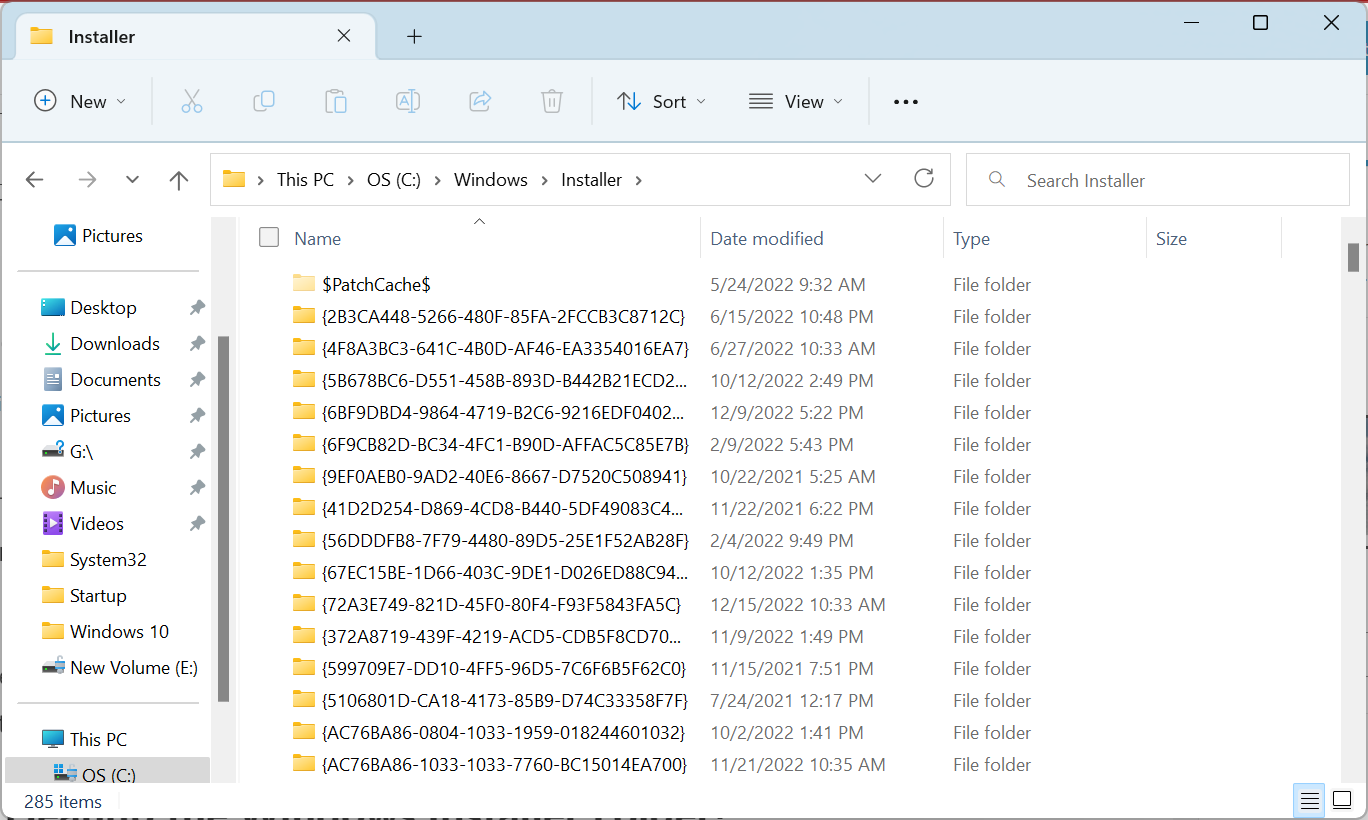
This way, you can free up some space from your hard drive (especially if the space is already limited). Over time these patches might become quite numerous.
Remember, these are system files that are hidden by default, so you will have to directly paste the path in the address bar to access it. Another way is to enable hidden system files in Windows.
How can I cleanup the Windows Installer Folder?
1. Manually delete Windows Installer Patch files
- Press Windows + R to open Run, paste the following path, and hit Enter:
C:WindowsInstaller$PatchCache$ - Press Ctrl + A to select all the files here and hit Del.
- Choose the appropriate response if a confirmation prompt appears.
- If required, empty the Recycle Bin as well, though we recommend waiting for a few days in case an issue pops up.
The manual way for Windows Installer Folder cleanup works well, but you will have to first make the hidden protected operating system files visible.
2. Use a dedicated tool
- Download PatchCleaner, and once done, run the tool.
- Click Yes to install it.
- Now, follow the on-screen instructions to complete the installation process.
- Next, launch PatchCleaner, and it will identify the files (orphaned ones) to be removed.
- Click on Delete to proceed.
PatchCleaner is the preferred tool for many when it comes to Windows Installer Folder cleanup. The best part, it automatically identifies which files can be safely removed and clears disk storage without putting the PC at risk, though it may sometimes be inaccurate.
- Norton Won’t Uninstall: 5 Ways to Remove it by Force
- What Is the .djvu File Extension Virus and How to Remove It
3. Use a PC Optimizer software
Some software helps where it counts the most, in the performance of any PC, with optimization utilities that prevent a lot of unwanted damage from a system failure.
Restoro is a software program that specializes in Windows repair. It examines and diagnoses your damaged PC before repairing it using technology that not only restores your Windows Operating System but also reverses the damage done with a complete database of replacement files.
Restoro protects your computer while you are surfing the Internet or streaming. It also detects all malware threats on your computer.
Finally, Restoro is regarded as a complement to your antivirus, repairing the damage caused by malware after it has been isolated or eradicated by an antivirus.
⇒ Get Restoro
While you are clearing up storage space, find out how to reduce the size of the WinSxS folder.
Tell us the size of the Windows Installer folder on your PC and how much you were able to clear in the comments section below.